Har du noen gang lurt på hvorfor Windows Vista lar deg velge temaer, men det er ingen måte å legge til tilpassede temaer uten ekstra programvare? Årsaken er fordi Windows sjekker temaene med en kryptografisk nøkkel, så du må lappe vinduer for å la tilpassede temaer installeres.
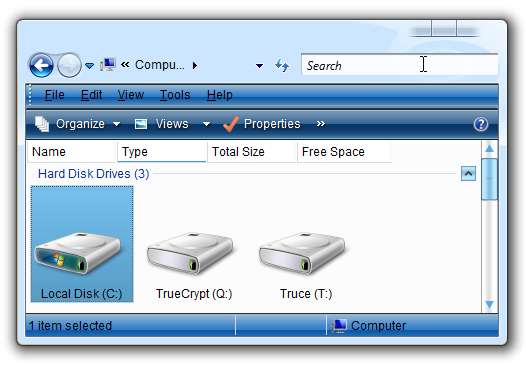
VIKTIG NOTAT: Patching windows er ikke nødvendigvis "trygt" og bør ikke forsøkes med mindre du er villig til å feilsøke problemer. Det er også en viss sjanse for at det vil ugyldiggjøre garantien din osv. Poenget er at du kan støte på problemer.
Første trinn - Last ned oppdaterte temafiler
Dette er et utrolig viktig trinn, da du ikke vil gi nytt navn til noen filer i system32-katalogen uten å ha de oppdaterte versjonene for riktig versjon av Vista.
Du må bla til I Windows nettstedet og last ned riktig versjon for operativsystemet ditt. Hvis du kjører SP1, må du sørge for at du får riktig versjon, enten 32-bit eller 64-bit.
Oppdatering: Hvis du bruker 64-biters Vista, bruk filen som sier AMD64, selv om du har en Intel-brikke.
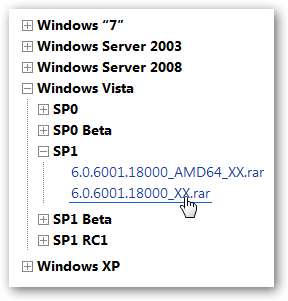
Det er tre .dll-filer som er inkludert i denne pakken:
- themeui.dll
- uxtheme.dll
- shsvcs
Alle disse filene ligger vanligvis i C: \ Windows \ System32-katalogen. Disse filene må erstattes med de oppdaterte versjonene for å aktivere tilpassede temaer.
Når du har lastet ned filene, må du trekke dem ut ved hjelp av et verktøy som kan behandle .rar-filer, som WinRar eller gratis jZip-verktøy . Forsikre deg om at du har hentet ut filene før du går videre til neste trinn!
Andre trinn - Opprett et systemgjenopprettingspunkt
Du bør opprette et systemgjenopprettingspunkt før du går videre, bare i tilfelle det er noen problemer, slik at du kan rulle ting tilbake.
Opprett et systemgjenopprettingspunkt i Windows Vista
Patching Files With Take Ownership Utility
Det er enklest å lappe disse filene hvis du bruker Ta eierskap kontekstmenyelement , som vil hjelpe deg med å tilordne eierskap til disse filene til brukerkontoen din, slik at du kan gi nytt navn til filene.
Bla ned til C: \ Windows \ System32 \ og legg deretter følgende i søkeboksen slik at du kan se alle filene samtidig (sørg for å bruke store bokstaver for "ELLER")
themeui.dll ELLER uxtheme.dll ELLER shsvcs.dll
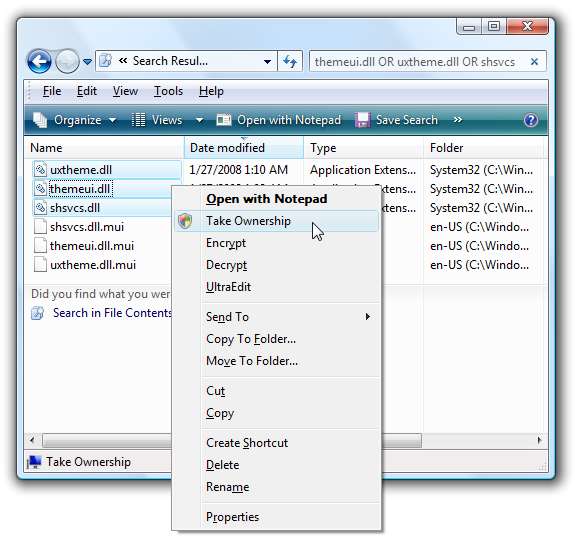
Høyreklikk på filene og velg "Ta eierskap" fra menyen, og klikk deretter gjennom alle UAC-instruksjonene.
Nå må du gi nytt navn til filene og legge til .ld til slutten av filen (enten høyreklikk og velg Gi nytt navn eller bruk F2-nøkkelen).
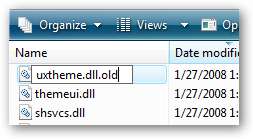
På dette tidspunktet bør du ha 3 filer med .old-utvidelsen. Uansett hva du gjør, IKKE START datamaskinen på nytt på dette trinnet, ellers bruker du systemgjenoppretting og sannsynligvis ber om hjelp på forumet vårt .
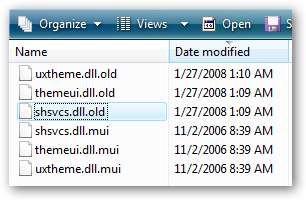
Nå må vi kopiere de oppdaterte filene til system32-mappen. Du kan bare skrive C: \ windows \ system32 \ i adresselinjen, og deretter kopiere / lime inn eller dra de oppdaterte filene du lastet ned til denne mappen.
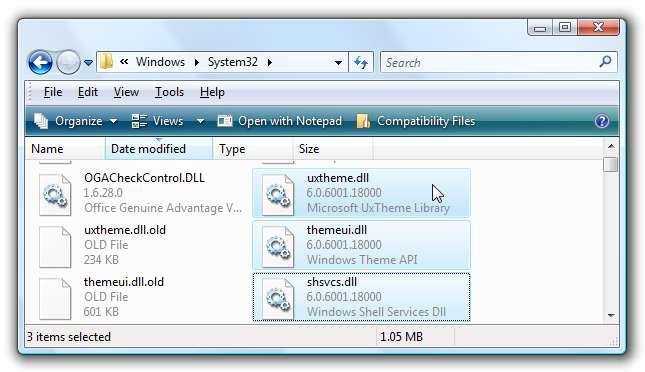
Det viktigste her er å sørge for at de tre filene sitter i System32-mappen. Nå skal du kunne starte datamaskinen på nytt.
Plaster temafiler ved hjelp av kommandolinjen
Jeg anbefaler å bruke skriptet over eierskap ovenfor, i stedet for denne metoden, men for å gjøre det fullstendig, forklarer jeg det også.
Først må du åpne en ledetekst i administratormodus ved å høyreklikke på ledeteksten og velge Kjør som administrator, og deretter kjøre disse kommandoene for å ta eierskap til filene, og deretter gi tilgang til administratorgruppen:
takeown / f c: \ windows \ system32 \ themeui.dll
takeown / f c: \ windows \ system32 \ uxtheme.dll
takeown / f c: \ windows \ system32 \ shsvcs.dll
icacls c: \ windows \ system32 \ themeui.dll / tildelingsadministratorer: F
icacls c: \ windows \ system32 \ uxtheme.dll / tildelingsadministratorer: F
icacls c: \ windows \ system32 \ shsvcs.dll / tildel administratorer: F
Merk: Uansett hva du gjør, ikke prøv å kjøre takeown *. *, Fordi å ta eierskap til hver enkelt fil i Windows-katalogen vil forårsake alle slags problemer.
Nå som du har tatt eierskap til filene, kan du gi nytt navn til filene til * .old ved å kjøre disse kommandoene:
ren c: \ windows \ system32 \ themeui.dll c: \ windows \ system32 \ themeui.dll.old
ren c: \ windows \ system32 \ uxtheme.dll c: \ windows \ system32 \ uxtheme.dll.old
ren c: \ windows \ system32 \ shsvcs.dll c: \ windows \ system32 \ shsvcs.dll.old
Merk: på dette tidspunktet bør du være veldig forsiktig med å IKKE starte datamaskinen på nytt, for hvis du gjør det, vil ting gå i stykker.
Nå kan du kopiere filene du lastet ned og hentet ut i system32-katalogen ved å kjøre en kommando som ligner på denne (justere for hvor du ekstraherte dem til)
kopier c: \ brukere \ nerd \ nedlastet fileshere \ * c: \ windows \ system32 \
På dette punktet kan du nå starte datamaskinen på nytt.
Slik løsner du systemet
Hvis du vil reversere prosessen, kan du bare fjerne .dll-filene du kopierte, og deretter gi nytt navn til .old-filene til .dll.
Hva du skal gjøre hvis du har problemer
Hvis du har problemer, bør du først pakke ut systemet eller kjøre Systemgjenoppretting for å sette systemet tilbake til det normale. Hvis du fortsatt har problemer, gå over til forumene våre og still spørsmålet ditt der.
Hvor finner du tilpassede visuelle stiler
Hvis du vil laste ned det tilpassede temaet fra det første skjermbildet ovenfor, kalles det Ways of Light og kan være funnet her .
Et av de beste stedene å finne tilpassede visuelle stiler er deviantART:
Bla gjennom Vista Visual Styles på deviantART
Neste nivå
Dette er et av mine favoritt temaer:
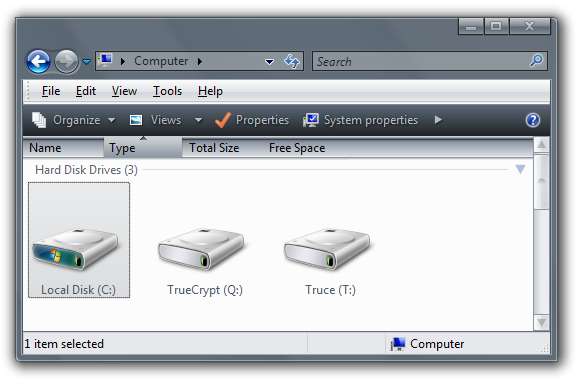
Slik installerer du en tilpasset visuell stil
Når du laster ned og trekker ut en tilpasset Visual Style, må du kopiere dem til C: \ Windows \ Resources \ Themes-katalogen, vanligvis til en ny mappe:
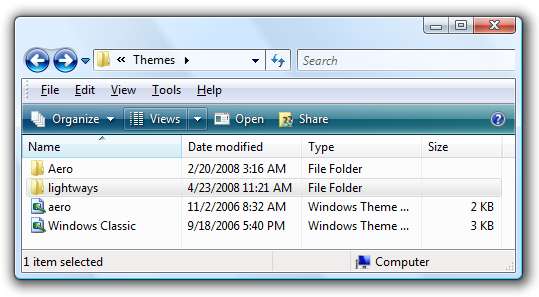
Du vil være sikker på at mappen inneholder den visuelle stilfilen i den, og ikke i en underkatalog for temamappen:
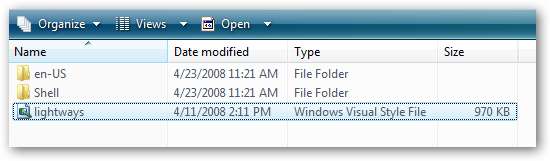
Merk: Noen visuelle stiler er strukturert feil og har problemer. Lese denne posten for more information.
Nå som du har lappet Windows og installert temaet, må du åpne dialogboksen Klassisk utseende ved å høyreklikke på skrivebordet, velge Tilpass og deretter Vindusfarge og utseende. Deretter kan du klikke på lenken nederst for å åpne den klassiske dialogboksen med egenskaper for utseende:
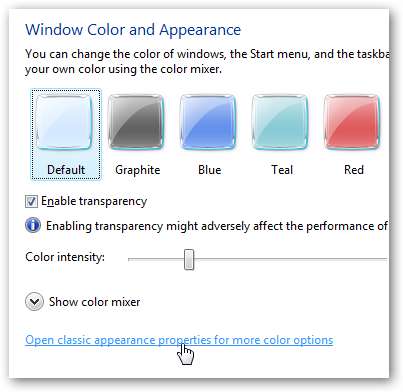
Nå kan du velge temaet i listen. Merk at noen temaer er basert på Window Aero-temaet og vil vise samme navn, så hvis det ene er valgt, er det bare å velge det andre. Du må ha Aero tilgjengelig for å kunne bruke et tema basert på Aero, selvfølgelig.
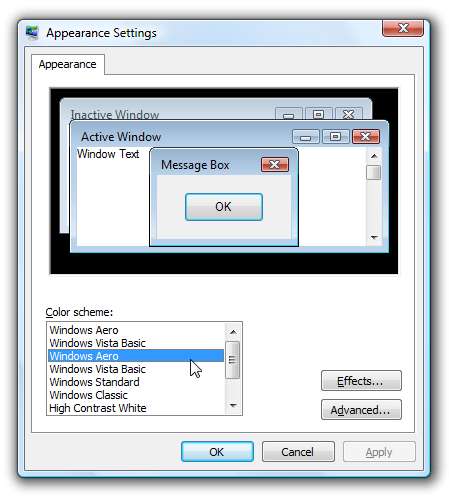
På dette tidspunktet bør du kunne se dine nye tilpassede temaer. Nyt!







